Green Screen in Photoshop entfernen [Anfängerfreundlich]
Greenscreens, auch Chroma-Keying genannt. Indem wir einen transparenten Hintergrund ersetzen, können wir Motive an jeden erdenklichen Ort oder jede erdenkliche Welt transportieren. Diese leistungsstarke Technik wird häufig in Film, Fernsehen, Fotografie und sogar bei der Erstellung von Online-Inhalten eingesetzt.
Wie entferne ich den Greenscreen in Photoshop? Der Prozess mag komplex und einschüchternd erscheinen, aber keine Angst!
In diesem Blog wird es in einfache Schritte unterteilt und Sie mit den Kenntnissen und Fähigkeiten ausgestattet, die Sie zum Entfernen von Greenscreens in Photoshop benötigen.
Darüber hinaus empfehlen wir Ihnen auch eine alternative Lösung, mit der Sie dies tun können Greenscreen entfernen automatisch und schnell.
Lass uns eintauchen!
Teil 1. Klassische Methode zum Entfernen von Green Screen in Photoshop
Die erste Methode, die ich Ihnen vorstellen möchte, ist die klassischste Methode zum Ändern des Greenscreen-Hintergrunds in Photoshop. Zur Auswahl der Farbbereichsoption wird ein Auswahlwerkzeug verwendet. Mit dieser Methode können Sie Greenscreen-Fotos präzise bearbeiten.
Im Folgenden finden Sie die Schritte zum Entfernen des Greenscreens in Photoshop.
- Schritt 1. Führen Sie Photoshop aus und klicken Sie auf „Datei > Öffnen“, um ein Foto mit grünem Bildschirm von Ihrem Gerät auszuwählen.
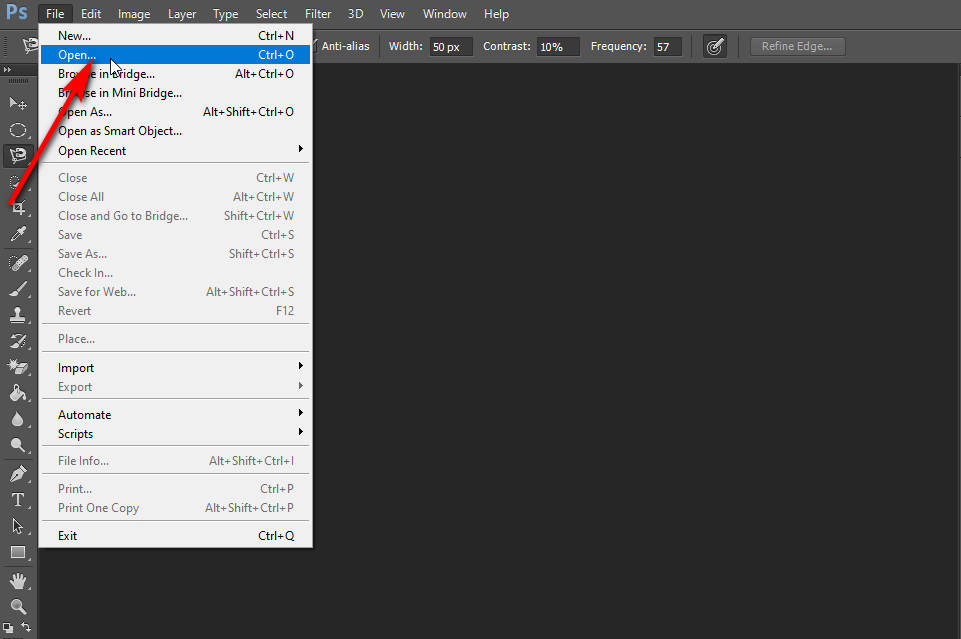
- Schritt 2. Klicken Sie auf „Auswählen > Farbbereich“.
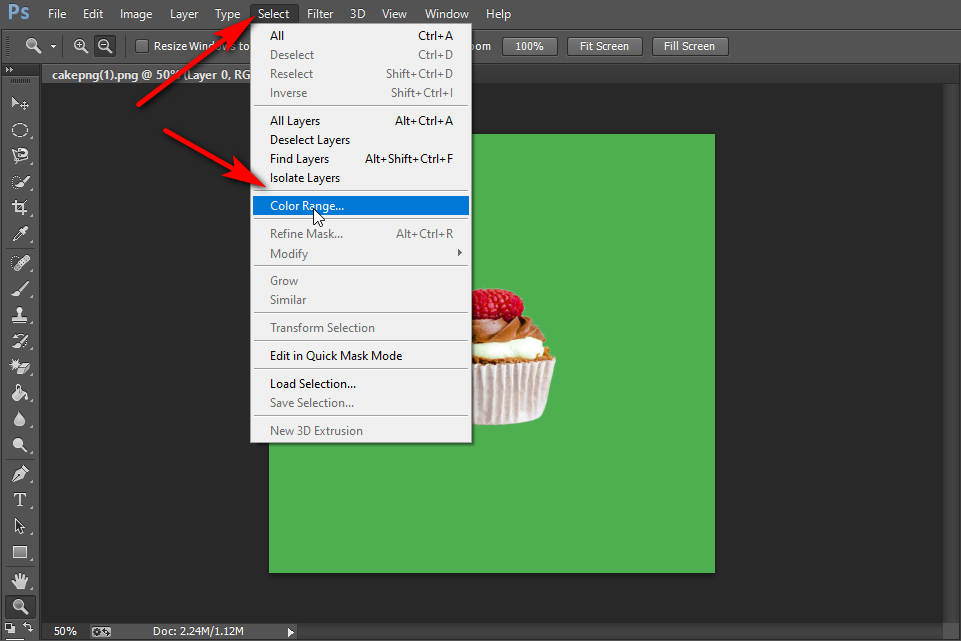
- Schritt 3. Es erscheint ein Farbbereichsfeld. Nehmen Sie dann einige Einstellungen vor: Zunächst sehen Sie, wie unten dargestellt, den Abschnitt „Auswahlvorschau“. Wählen Sie im Dropdown-Menü „Schwarz matt“. Zweitens aktivieren Sie das Kontrollkästchen „Umkehren“.
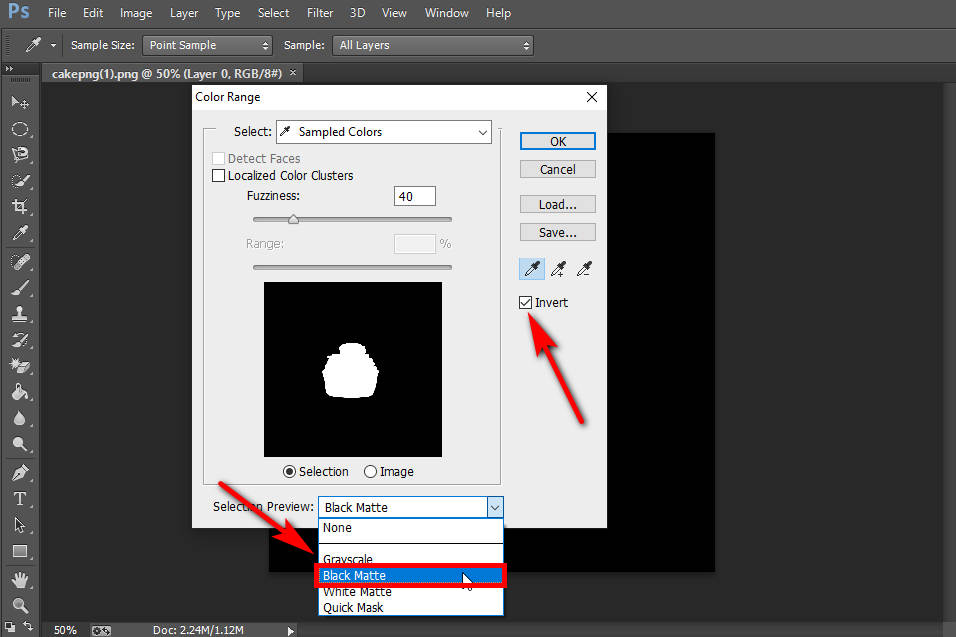
- Schritt 4. Und jetzt wählen wir den Greenscreen-Hintergrund mit aus Pipette Werkzeug. Runter halten "Shift” und wählen Sie weiterhin alle grünen Hintergründe aus. Wenn Sie mit dem von Ihnen ausgewählten Bereich nicht zufrieden sind, können Sie die Auswahl durch Drücken von „Strg + Z“ auf der Tastatur rückgängig machen. Sobald Sie mit dem Ergebnis zufrieden sind, können Sie auf „OK“ klicken.
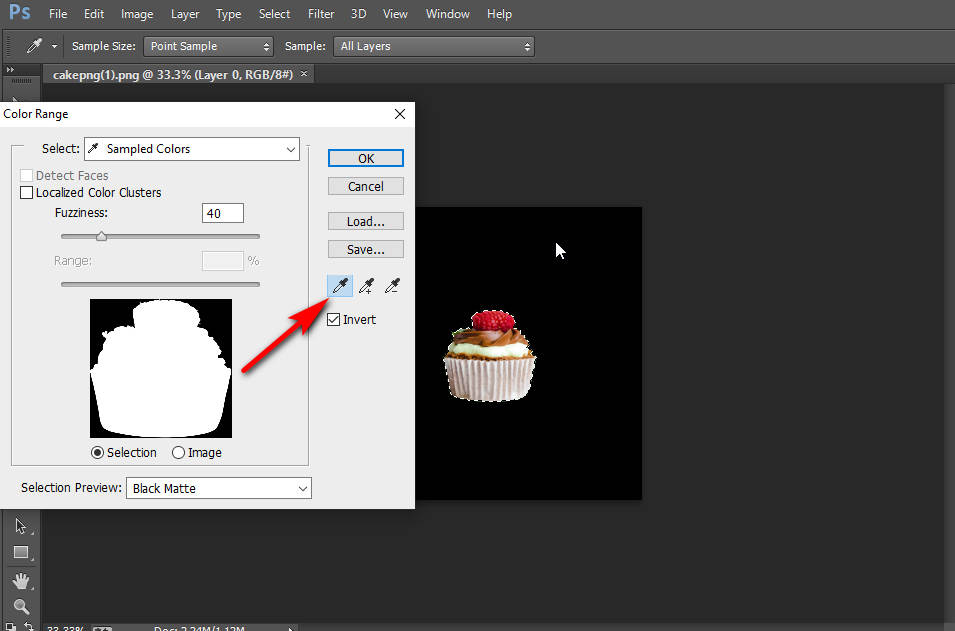
- Schritt 5. Fügen Sie als Nächstes im rechten Ebenenbedienfeld eine Ebenenmaske hinzu. Die Maske füllt automatisch die Form der Auswahl aus und Sie werden sehen, dass der grüne Bildschirmhintergrund transparent wird. Jetzt können Sie „Datei> Speichern” um das Bild ohne Greenscreen-Hintergrund zu speichern.
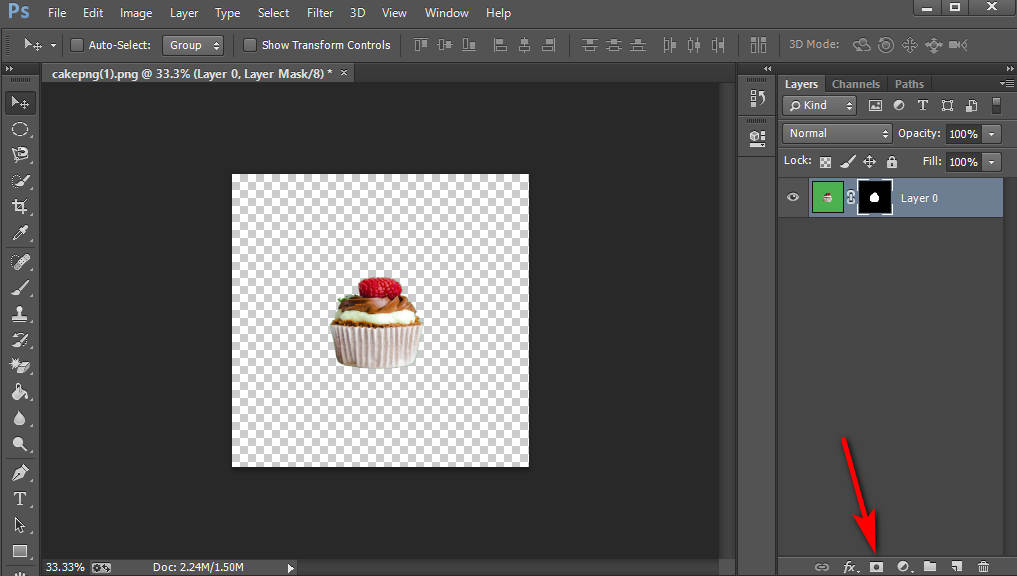
Teil 2. Der einfachste Weg, den Green Screen in Photoshop loszuwerden
Wenn Sie der Meinung sind, dass die erste Methode zu kompliziert für Sie ist, möchte ich Ihnen eine einfachere Möglichkeit vorstellen, Greenscreens in Photoshop zu bearbeiten. Diese Methode eignet sich zum Entfernen von Fotos mit einfachem grünen Hintergrund. Und das von mir empfohlene Werkzeug ist das Magic Wand Tool. Es ist so benutzerfreundlich, dass ein Objekt automatisch mit einem Klick ausgewählt werden kann.
Befolgen Sie die nachstehenden Schritte und erfahren Sie, wie Sie Greenscreens in Photoshop entfernen.
- Schritt 1. Führen Sie Photoshop aus und klicken Sie auf „Datei > Öffnen“, um ein Foto mit Greenscreen von Ihrem Gerät zu importieren.
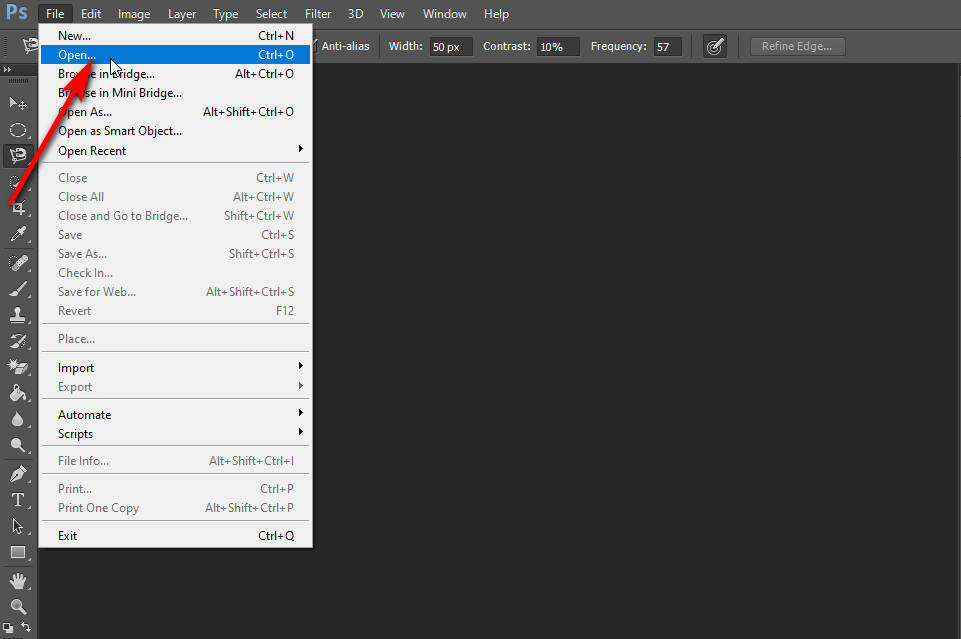
- Schritt 2. Wählen Sie das Zauberstab-Werkzeug in der linken Symbolleiste aus, klicken Sie dann auf das Objekt, das Sie behalten möchten, und Sie werden feststellen, dass das Objekt automatisch ausgewählt wird.
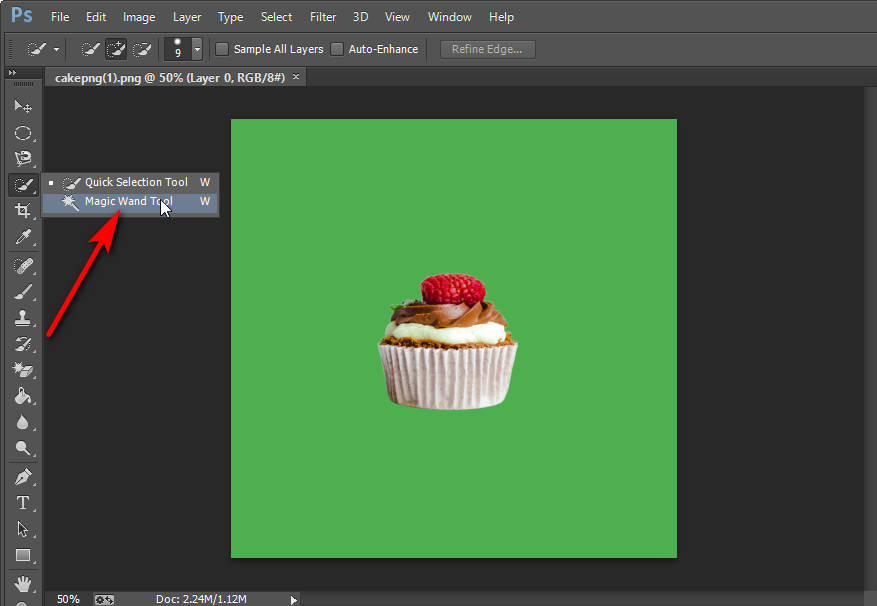
- Schritt 3. Klicken Sie anschließend mit der rechten Maustaste auf das Bild und wählen Sie „Invers auswählen“. Drücken Sie nun Strg+C (oder Strg+X) und fügen Sie Ihr Bild ein (Strg+V), um das Objekt und den Hintergrund zu trennen.
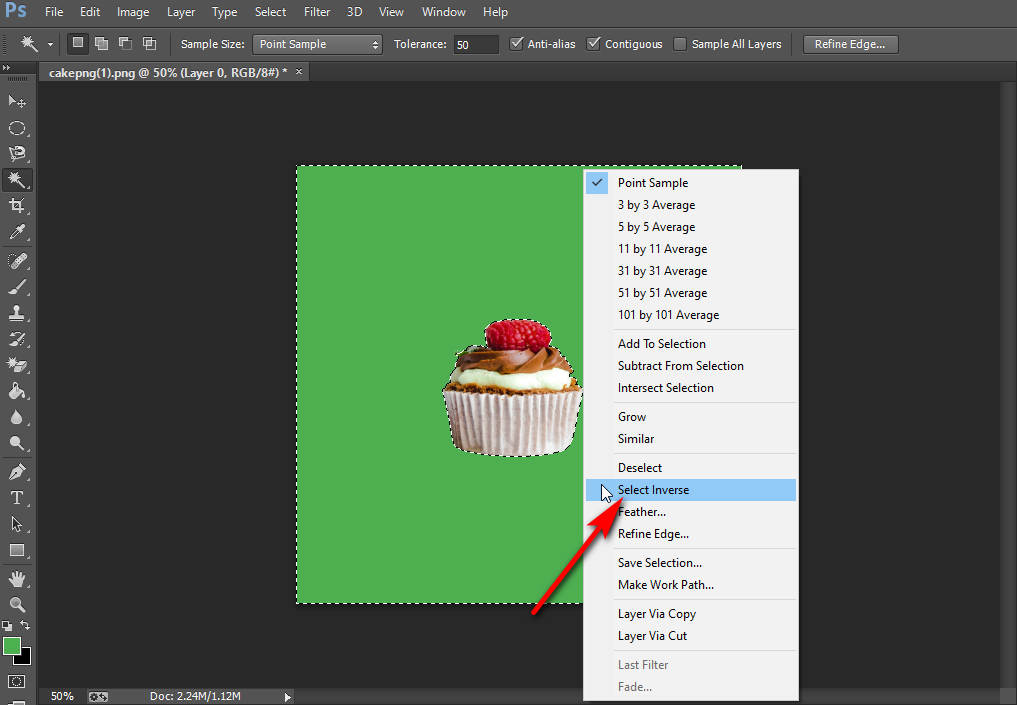
- Schritt 4. Sie werden sehen, dass es im rechten Ebenenbedienfeld eine neue Ebene mit transparentem Hintergrund gibt. Klicken Sie nun im rechten Ebenenbedienfeld auf das Augensymbol der Hintergrundebene, um sie unsichtbar zu machen. Und Sie werden sehen, dass der Greenscreen-Hintergrund entfernt wurde.
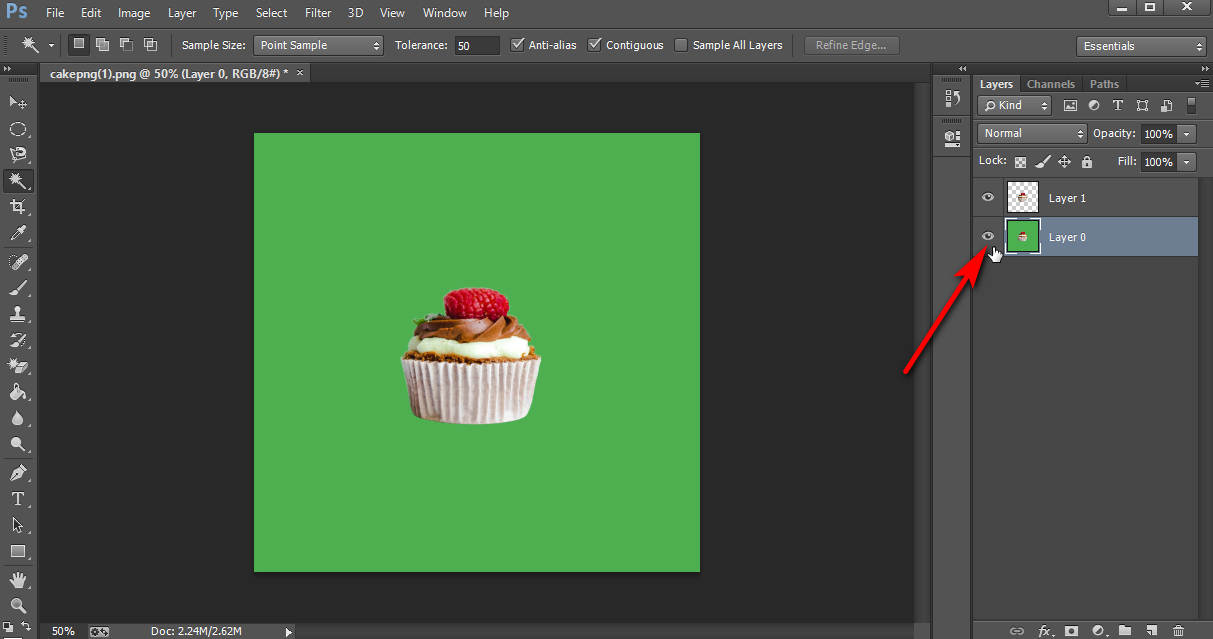
- Schritt 5. Wenn Sie mit dem Ergebnis zufrieden sind, können Sie auf „Datei > Speichern“ klicken, um das Bild ohne Greenscreen zu speichern.
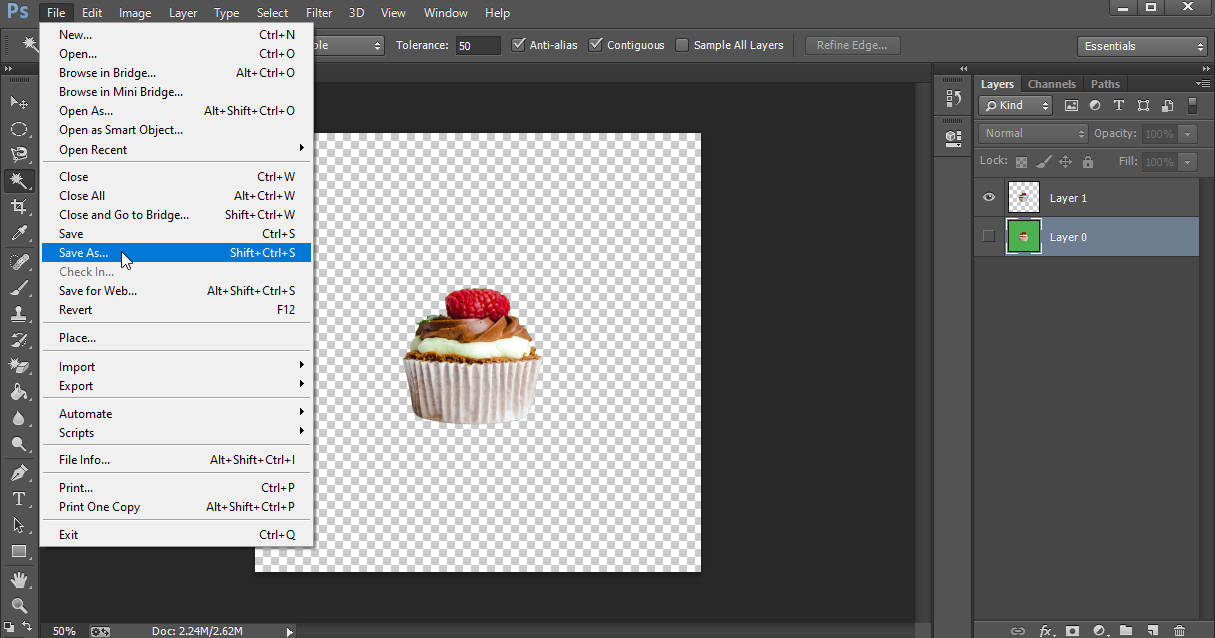
Teil 3. KI-Methode zum Entfernen von Green Screen
Die von mir vorgestellten Methoden zum Entfernen von Greenscreens in Photoshop müssen alle manuell durchgeführt werden. Und jetzt möchte ich eine einsteigerfreundliche KI-Methode vorstellen, mit deren Hilfe der Greenscreen-Hintergrund entfernt werden kann AnyEraser Green Screen Remover.
Mit diesem Greenscreen-Entferner können Sie den Greenscreen des Bildes problemlos entfernen. Und die KI-Leistung stellt sicher, dass der Prozess präzise ist. Das Beste ist, dass der Greenscreen-Entfernungsdienst völlig kostenlos ist!
Erfahren Sie, wie Sie den Greenscreen-Hintergrund ohne Photoshop entfernen.
- Schritt 1. Öffnen Sie einen Browser, der Ihnen gefällt, und gehen Sie zu AnyEraser Greenscreen-Hintergrundentferner Klicken Sie auf die Webseite und klicken Sie auf die Schaltfläche „Bild hochladen“, um ein Bild mit einem Greenscreen hinzuzufügen.
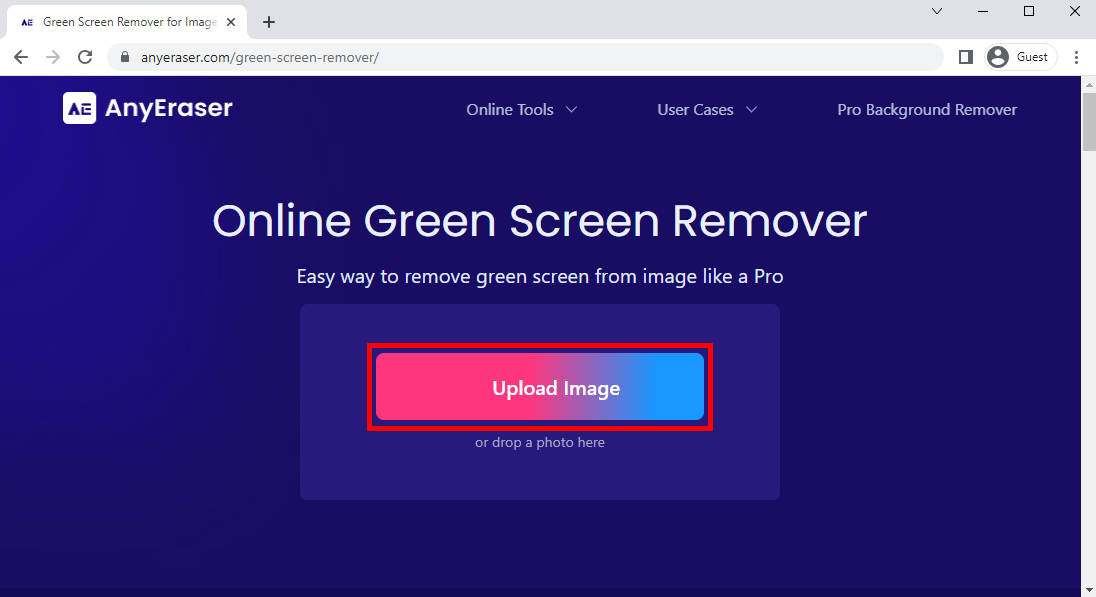
- Schritt 2. Nachdem Sie das Bild hochgeladen haben, werden Sie in wenigen Sekunden sehen, dass der Greenscreen automatisch entfernt wurde. Und wenn Sie mit dem Ergebnis zufrieden sind, können Sie auf die Schaltfläche „Herunterladen“ klicken, um das Bild ohne Greenscreen-Hintergrund zu exportieren.
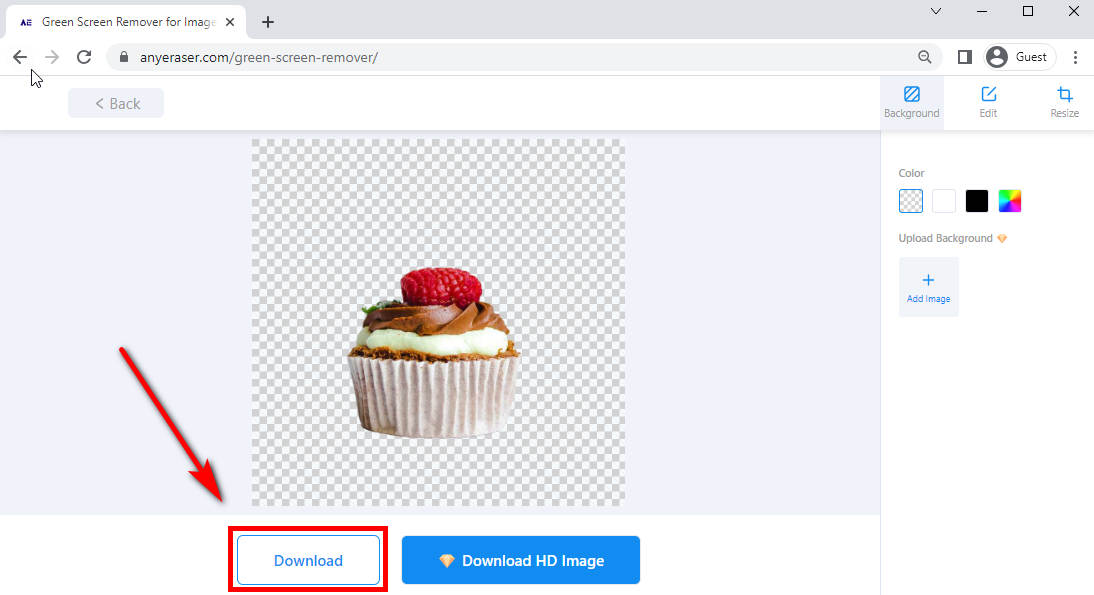
Zusammenfassung
Viele Leute denken, dass es schwierig sein könnte, den Greenscreen-Hintergrund mit Photoshop zu entfernen. Nach der Lektüre dieses Artikels beherrschen Sie jedoch die beiden einfach zu befolgenden Methoden zum Entfernen von Greenscreens in Photoshop. Das Schritt-für-Schritt-Tutorial kann Ihnen helfen, besser zu arbeiten.
Darüber hinaus empfehle ich angesichts der Tatsache, dass einige Anfänger den automatischen Greenscreen-Entfernungsdienst bevorzugen, auch den AnyEraser Green Screen Remover. Damit können Sie Greenscreens mühelos und schnell entfernen.
Häufig gestellte Fragen
Wie ändere ich den Greenscreen-Hintergrund in Photoshop?
Sie können den Greenscreen-Hintergrund entfernen, indem Sie den obigen Schritt ausführen. Wählen Sie dann „Ebene“, „Neu“, „Hintergrund aus Ebene“. Alle transparenten Bereiche in der Originalebene werden mit der Hintergrundfarbe gefüllt.
Wie entferne ich den Greenscreen ohne Photoshop vollständig?
Das AnyEraser Greenscreen-Hintergrundentferner kann Ihnen helfen, Greenscreen einfach und schnell zu entfernen. Sie müssen nur das Bild hochladen und die Website entfernt automatisch den Greenscreen.


